win7系统公用网络改家庭网络的方法 如何把win7公用网络改家庭网络
时间:2017-07-04 来源:互联网 浏览量:
今天给大家带来win7系统公用网络改家庭网络的方法,如何把win7公用网络改家庭网络,让您轻松解决问题。
为了方便共享电脑中的资料,我们可以将系统中的公用网络修改为“家庭网络”,这样便于几台电脑互相访问。下面小编就给大家分享一下如何将公用网络设置为家庭网络。
设置方法如下:
1、点击右下角的网络图标,选择“打开网络和共享中心”;
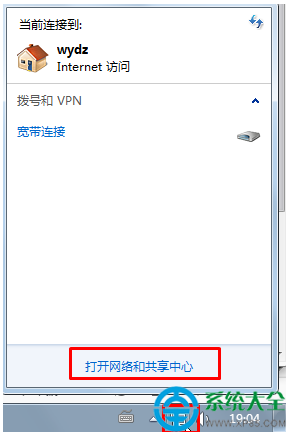
2、点击“查看活动网络”下面的“公用网络”;
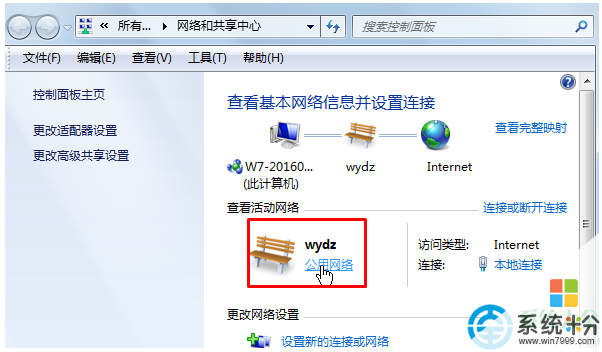
3、在“设置网络位置”窗口点击选择“家庭网络”即可加入家庭网络;
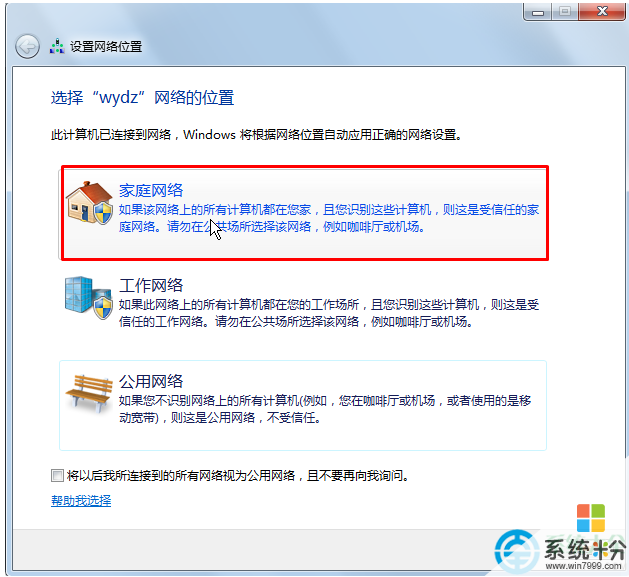
4、返回到网络和共享中心界面,我们点击设置好的“家庭网络”,点击“家庭网络”;

5、然后点击“查看或更改家庭组设置”;
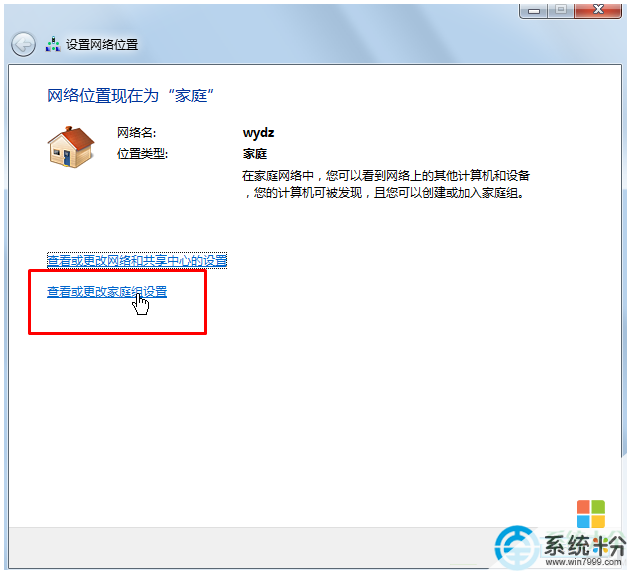
6、在设置界面我们可以选择需要共享的库,可以点击“更改密码”来修改访问所需密码,通过点击“更改高级共享设置”,进行更加详细的局域网共享设置,设置完成后点击保存修改设定。
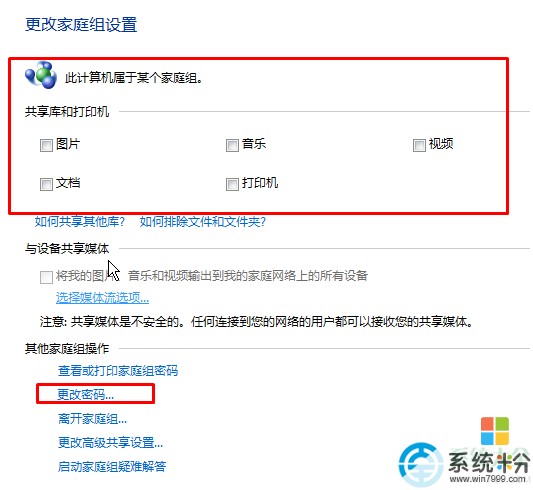
上述就是win7系统把公用网络改家庭网络的设置方法,有需要的用户可以根据以上的步骤操作。更多相关系统问题尽在小鱼一键重装系统。
相关阅读:
1、win7系统wifi出现乱码链接不上怎么办?
2、Win7系统电脑磁盘打不开怎么办?
以上就是win7系统公用网络改家庭网络的方法,如何把win7公用网络改家庭网络教程,希望本文中能帮您解决问题。
我要分享:
相关教程
- ·win7旗舰版更改公用、家庭和工作网络的步骤
- ·如何在win7中把无线连接设置成家庭网络 windows7把无线连接设置成家庭网络的方法
- ·Win7网络共享技巧 关闭家庭网络防火墙如何设置 关闭家庭网络防火墙怎么设置
- ·Ghost Win7怎样修改公用网络?
- ·win7系统如何更改计算机的网络名ID。 win7系统更改计算机的网络名ID的方法。
- ·Win7系统中怎样测网速? 下载文件慢?快测测你家网络的速度吧 Win7系统中测网速的方法有哪些?下载文件慢?快测测你家网络的速度吧
- ·win7系统电脑开机黑屏 Windows7开机黑屏怎么办
- ·win7系统无线网卡搜索不到无线网络 Win7电脑无线信号消失怎么办
- ·win7原版密钥 win7正版永久激活密钥激活步骤
- ·win7屏幕密码 Win7设置开机锁屏密码的方法
Win7系统教程推荐
- 1 win7原版密钥 win7正版永久激活密钥激活步骤
- 2 win7屏幕密码 Win7设置开机锁屏密码的方法
- 3 win7 文件共享设置 Win7如何局域网共享文件
- 4鼠标左键变右键右键无法使用window7怎么办 鼠标左键变右键解决方法
- 5win7电脑前置耳机没声音怎么设置 win7前面板耳机没声音处理方法
- 6win7如何建立共享文件 Win7如何共享文件到其他设备
- 7win7屏幕录制快捷键 Win7自带的屏幕录制功能怎么使用
- 8w7系统搜索不到蓝牙设备 电脑蓝牙搜索不到其他设备
- 9电脑桌面上没有我的电脑图标怎么办 win7桌面图标不见了怎么恢复
- 10win7怎么调出wifi连接 Win7连接WiFi失败怎么办
Win7系统热门教程
- 1 windows 7旗舰版 print spooler自动关闭该怎么办?
- 2 win7显示内存不足怎么办,win7内存不足的解决方法
- 3 win7纯净版系统声音图标消失的解决方法
- 4win7系统调音条实际没声音输出该如何解决 win7系统调音条实际没声音输出解决的方法
- 5疑难解惑,深度技术Win7旗舰版系统好用么?
- 6如何解决电脑桌面图标变成word?win7桌面图标变成word的解决方法!
- 7win7 64位旗舰版下载电脑更换鼠标指针并调整大小 win7 64位旗舰版下载电脑怎么更换鼠标指针并调整大小
- 8如何关闭或开启WIN7系统防火墙? 关闭或开启WIN7系统防火墙的方法?
- 9win7旗舰版系统怎么搭建Python环境
- 10windows7系统隐藏分区EISA如何删除
最新Win7教程
- 1 win7系统电脑开机黑屏 Windows7开机黑屏怎么办
- 2 win7系统无线网卡搜索不到无线网络 Win7电脑无线信号消失怎么办
- 3 win7原版密钥 win7正版永久激活密钥激活步骤
- 4win7屏幕密码 Win7设置开机锁屏密码的方法
- 5win7怎么硬盘分区 win7系统下如何对硬盘进行分区划分
- 6win7 文件共享设置 Win7如何局域网共享文件
- 7鼠标左键变右键右键无法使用window7怎么办 鼠标左键变右键解决方法
- 8windows7加密绿色 Windows7如何取消加密文件的绿色图标显示
- 9windows7操作特点 Windows 7的特点有哪些
- 10win7桌面东西都没有了 桌面文件丢失了怎么办
